本記事では、XMの基本的な使い方を初心者向けにわかりやすくご紹介します。
口座開設の手順から入金方法、実際のトレード手順、そして利益の出金までを紹介しているので、最後まで読めばXMTradingの操作をしっかりと理解できるはずです。
これからXMTradingで取引を始めたいけれど「どうやって操作すればいいのかわからない」という方は、ぜひ参考にしてみてください。
また、通常XMの口座開設ボーナスは3,000円ですが、期間限定で13,000円に増額されています!
ぜひこの機会に口座開設してボーナスを受け取っておきましょう!
海外FX人気No.1👑
\いまだけ15,000円の資金がもらえる!!/
公式サイト:https://www.xmtrading.com/
XMでの口座開設から出金処理までの手順

最初に、XMTradingの操作方法を把握するために、口座開設から利益の出金までのプロセスを整理してみましょう。
- 使い方①XMTradingでリアル口座を開設する
- 使い方②XMTradingへ入金する
- 使い方③MT4/MT5をダウンロードする
- 使い方④MT4/MT5でチャート設定する
- 使い方⑤XMTradingで注文・取引開始
- 使い方⑥XMTradingから利益を出金する
上記は、XMTradingでの口座開設から取引、そして利益を出金するまでの一連の流れを説明しています。
次に、ステップ①から⑥まで順を追って、XMTradingの操作方法について詳しく解説していきます。
XMの使い方①口座開設手順

それでは、XMTradingの使い方を始めるために、まずは口座の開設方法から詳しく見ていきましょう!
XMTradingでは、実際に取引を行うリアル口座と、練習用のデモ口座の2種類が利用できます。
| リアル口座 | デモ口座 | |
|---|---|---|
| 使い方・目的 | 実際のお金を使って取引する | 架空資金で取引の練習をする |
| 自己資金 | 必要 | 不要 |
| 口座開設ボーナス | 13,000円 | なし |
| メリット | 取引で勝てば利益を出金できる | 取引で負けても損失なし |
| デメリット | 取引で負けると損失になる |
|
XMTradingの使い方に正解はありませんが、効果的に利益を出すためにはリアル口座での経験を積むことが重要です。
特に海外FXやXMTrading初心者の方は、まずデモ口座で基本を学び、その後はリアル口座を使って少額で取引を始めるのがおすすめです。
XMでは口座開設後、口座の有効化(必要書類の提出)が完了すると、13,000円の口座開設ボーナスが受け取れます。
ただし、口座開設登録フォームを記入しただけでは、口座開設ボーナスは受け取れないので、その点を忘れないようにしましょう。
XMの口座開設
XMTradingの口座開設は、次のステップに従って進めます。
- XMTrading口座開設フォームの入力
- メールアドレスの認証
- XMTradingマイページで個人情報の入力
XMの口座開設手順については、下記の記事でも詳しく解説していますので、こちらもあわせてご確認ください。
XMのリアル口座開設手順
まずはXMTradingの口座開設フォームにアクセスして、必要な情報を記入してください。
- 居住国:「Japan」を選択
- 組織名:「FSA」「FCA」どちらでもOK
- メール:フリーメールでも可
- パスワード:任意の10~15文字で設定
- 「同意します」にチェック
- 「登録」をクリック
上記の③・④で設定したメールアドレスとパスワードは、XMTradingの会員マイページにログインするために使用します。
XMTradingからすぐにメールが送られてくるので、「Eメールを確認する」をクリックしてメール認証を終えましょう。
すると、XMTradingのマイページログイン画面が自動的に表示されます。先に設定したメールアドレスとパスワードを使用してログインしてください。
XMTradingのマイページにログイン後、デモ口座とリアル口座の選択画面が表示されます。
- デモ口座:XMTradingからID・パスワードの記載されたメールが届く(作業完了)
- リアル口座:XMTradingのリアル口座開設へ進む
次に、XMTradingのリアル口座の開設手順を説明します。「リアル口座を開設する」をクリックしてください。
次に、XMTradingの口座開設に必要な個人情報の入力に移ります。
- 居住国:「Japan」を選択
- 名前:下の名前→苗字の順にローマ字で入力
- カナ:下の名前→苗字の順にカタカナで入力
- 生年月日:年→月→日の順に半角数字で入力
- 出生地:該当国を選択
ローマ字表記の住所入力例
- 町村→区の順にローマ字で入力
- 市郡→都道府県の順にローマ字で入力
- 部屋番号→丁目・番地の順に半角数字で入力(建物名は不要)
- ハイフンなしで郵便番号を入力
- 先頭の0を除いた電話番号10桁を入力
XMTradingで口座を開設する際、住所のローマ字入力は特に注意が必要です。具体的な手順については、以下の例を参考にしてください。
住所の英語変換には、「JuDress」というウェブサイトが便利です。これを使えば、簡単にローマ字へ変換できます。
全ての情報を入力し終えたら、「財務状況を追加する」ボタンをクリックして次に進みましょう。
- 年間投資予定額を選択
- XMTrading口座開設の目的を選択
- 雇用形態を選択
- 勤務会社の業種を選択
- 年収額を選択
- 純資産額を選択
- 職務内容を英語で入力
- 勤務会社名を英語で入力
- 現在の会社の勤務開始日を入力
- 会社での役職を選択
次に、上記のプロフィール情報を入力していきます。
年収や純資産の額は、大体の金額で問題ありません。XMTradingに対しては正確な申告を心がけましょう。
上記の⑦・⑧項目では職種(例:sales)と勤め先の会社名(例:A.corp)を英語で入力する必要がありますので、注意してください。
- 運用国:「Japan」を選択
- 資金調達元:「Japan」を選択
- 資金源:給与など該当項目を選択
- 目的:「FX取引」を選択
- 入金方法:「銀行送金」がおすすめ
XMTradingに入金する際は、「銀行送金」を選ぶのがベストです。
「 XMの使い方②入金方法と注意点」にて後ほど詳細を説明しますが、銀行送金でないとXMTradingでの利益を出金することができません。
出金の際の便利さを考慮すると、銀行送金での入金がおすすめです。
すべての入力が完了したら、「続行する」ボタンをクリックしてください。
次は、XMTradingで取引口座の設定を進めます。
- MT4かMT5を選択
- 口座タイプを選択
- レバレッジを選択
- 基本通貨(JPY)を選択
- 「はい」を選択
- 「同意する」にチェック
上記②の口座タイプでは、XMTradingの初心者には「スタンダード口座」を推奨します。この口座ではXMTradingのすべてのボーナスを受け取ることができます。
レバレッジについては、XMTradingで可能な最大値「1:1000(1000倍)」を設定することをお勧めします。
上記⑤では、必ず「はい」を選ぶようにしてください。
「いいえ」を選ぶと、XMTradingからのボーナスを受け取る権利が失われるため注意が必要です。
次に、XMTradingで取引口座のパスワードを設定します。
これは「XMTradingのMT4/MT5ログイン用パスワード」として使用します。
XMTradingの会員マイページにログインするパスワードは、最初に口座を開設する際に設定したものです。
- XMTradingのMT4/MT5へのログインパスワード
- XMTradingマイページへのログインパスワード
これら2点は異なるものですので、注意が必要です。パスワードを覚える自信がない場合は、XMTradingで使用するパスワードを同じにしておくのも良いかもしれません。
これで、XMTradingのリアル口座開設の手続きは終了です!
ただし、XMTradingの口座開設ボーナスを受け取るには、口座の有効化が必要です。
「口座を認証する」ボタンをクリックし、XMTradingへ必要な書類の提出に進みましょう。
口座の有効化と必要書類
XMの口座有効化手順
「ホーム」画面から「こちらより口座を認証する」をクリックします。
または、自分の名前をクリックして「書類をアップロードする」を選んでも大丈夫です。
- 身分証明書類を画像で添付
- 住所確認書類を画像で添付
「書類をアップロードする」をクリック
- 運転免許証
- パスポート
- マイナンバーカード
- 公共料金の請求書・領収書
- 銀行口座の取引明細書
- 納税通知書
- 住民票
- 国民健康保険証
- 運転免許証
- マイナンバーカード
XMTradingに提出する身分証明書と住所証明書は、異なる書類を用意する必要があります。
両方に運転免許証を使用することはできず、口座の有効化は不可となるため注意が必要です。
これでXMTradingでの口座有効化作業は完了です。口座開設の全手続きが終了しました!
通常、30分程度で承認されることが多いですが、時間帯や曜日によっては1日から最大3日かかる場合があります。
XMTradingで口座が有効化されると、口座開設ボーナスが自動で付与されますので、その通知を楽しみにお待ちください。
口座有効化の確認メールがXMTradingから届いた際は、マイページをチェックしてボーナスが付与されているかをご確認ください。
XMの使い方②入金方法と注意点

次に、XMTradingでの「入金方法」について説明します。
XMで利用可能な入金方法
XMTradingでの入金方法は、以下の7つの方法があります。
| 入金方法 | 最低入金額 | 反映時間 | 入金手数料 |
|---|---|---|---|
| 国内銀行送金 | 500円 | 30分程度 | 無料 (1万円未満は880円) |
| クレジットカード | VISA:4,500円 JCB:1万円 | 即時 | 無料 |
| Apple Pay | 8,000円 | 即時 | 無料 |
| bitwallet | 500円 | 即時 | ・XMTrading側は無料 ・ウォレット側の入金手数料は自己負担 |
| BXONE | 500円 | 即時 | ・XMTrading側は無料 ・ウォレット側の入金手数料は自己負担 |
| STICPAY (利用停止中) | 500円 | 即時 | ・XMTrading側は無料 ・ウォレット側の入金手数料は自己負担 |
| コンビニ入金 | 1万円 | 即時 | 無料 (1万円未満は980円) ・コンビニ払い手数料は自己負担 |
「STICPAY」は現在利用停止中です。
そのため、XMTradingでは「国内銀行送金」がおすすめです。
「国内銀行送金」というと堅苦しく聞こえますが、実際には銀行やコンビニATMを通じた普通の振込みです。
この方法がXMTradingでの入金にはもっとも便利です。
また、以下のXMTrading特有のルールがあるため、銀行送金が特におすすめできます。
- 入金分は入金方法と同じ方法でしか出金できない
- XMTradingで得た利益は銀行送金でしか出金できない
たとえば、XMTradingにクレジットカードで10万円を入金し、利益が2万円出た場合に12万円を出金すると…
- 入金分の10万円:クレジットカードで出金
- 利益分の2万円:国内銀行送金で出金
このように、XMTradingからの出金時には手間がかかります。出金の効率を考慮すると、XMTradingへの入金方法として「国内銀行送金」がおすすめです。
国内銀行からの送金手順
それでは、国内銀行送金を使用してXMTradingに入金する手順を説明します。
- XMTradingのマイページから「資金の入金」をクリックしてください。
- 表示される入金方法から「Local Bank Transfer(=国内銀行送金)」を選びます。
- 表示されるXMTradingの銀行口座情報に従って振込を行います。
この方法は非常にシンプルで、海外FXやXMTradingの初心者でも容易に入金可能です。
しかし、XMTradingに国内銀行送金を行う際は、以下の2点に注意が必要です。
- 振込人名義をローマ字に直す
- 振込人名義の後ろにMT4/MT5のIDを入力する
ATMでの銀行振込時、名義が初め「ヤマダ タロウ」とカタカナで表示されることが一般的です。
このカタカナ表示を「Taro Yamada12345678」のように変更し、XMTradingのIDも必ず入力してください。IDを忘れると入金の反映が遅れるので注意が必要です。
これで、XMTradingへの国内銀行送金を用いた入金手続きは完了です。
かつてXMTradingでは、平日15時以降の入金は翌営業日に反映されることが多かったですが、大幅な改善が施され、15時以降や週末でも30分から1時間程度で反映されるようになりました。
入金時の重要ポイント
XMTradingでの入金に関する2つの注意点を確認しましょう。
利益の出金は国内銀行のみ
XMTradingの規定により、利益は国内銀行送金を通じてのみ出金可能です。
クレジットカードや他の方法で入金した場合、出金可能なのはその入金額までです。利益部分は国内銀行送金を利用して別途出金申請が必要になります。
出金の手間を減らしたい場合、XMTradingへは国内銀行送金で入金することをお勧めします。
入金ボーナス適用口座は2つ
XMTradingでの入金ボーナスは、入金が確認され次第自動的にアカウントに反映されます。
しかし、XMTradingにはボーナスが適用されない特定の口座タイプも存在するため、注意が必要です。
以下の表では、XMTrading内の各口座タイプに対するボーナスの適用状況を示しています。
| 口座タイプ | 口座開設ボーナス | 入金ボーナス |
|---|---|---|
| スタンダード口座 | ○ | ○ |
| マイクロ口座 | ○ | ○ |
| KIWAMI極口座 | ○ | × |
| ゼロ口座 | ○ | × |
入金ボーナスを重視する方は、XMTradingでスタンダード口座の開設をお勧めします。
ただし、次に示す手順に従ってXMTradingの口座を開設すれば、後から入金ボーナスを受け取ることも可能です。
- 最初にKIWAMI極口座かゼロ口座を開設
- KIWAMI極口座かゼロ口座へ入金
- 後でスタンダード口座を追加開設
- スタンダード口座へ入金(入金ボーナス付与)
XMTradingのKIWAMI極口座は、海外FXの中でも最も狭いスプレッドを提供します。
この強みを生かし、初めにKIWAMI極口座で有利な取引を行い、資金が増えたらスタンダード口座に入金する戦略も有効です。
XMの使い方③ MT4/MT5のダウンロード・設定【スマホ・PC別】

XMTradingにて口座開設と入金が完了したら、トレード用の画面設定が次のステップです。
XMTradingで利用できる主な取引ツールは次の6種類です。
- スマホアプリ版MT4
- スマホアプリ版MT5
- XMTradingアプリ
- パソコン版MT4
- パソコン版MT5
- パソコン版ウェブトレーダー
次に、上記の②と④の操作方法について説明します。
XMTradingでの取引には、国際的に広く使用されているMT4・MT5をスマートフォンやパソコンで活用できます。
MT4/MT5は世界中の多くのFX業者で利用されている共通の取引プラットフォームです。そのため、IDとパスワードさえあれば、XMTrading以外の業者にもログイン可能です。
一方、上記③の「XMTradingアプリ」はXMTrading専用に開発されたアプリです。
ここでは、XMTradingでMT4/MT5をダウンロードする手順を説明します。
ここでは、XMTradingでAndroid用MT5をダウンロードする手順を例に説明します(iPhoneの場合はApp Store経由、MT4の手順も同様です)。
- XMTradingの公式サイトから「メニュー」を開き、「プラットフォーム」を選択してください(ログインしていない状態でもアクセス可能です)。
- 「Android用MT5」(または対応するOS)を選び、「Google Play」ボタンをクリックします。
- 「インストール」ができ次第、「開く」をタップしましょう。
- 「MT5へようこそ」を「承認」し、「デモ口座を開く」は今回不要ですので「×」を選択してください。
次のサーバー選択画面は非常に重要です。多くのユーザーがXMTradingのスマホアプリでここでログイン問題を抱えています。
MT5を使用する場合、初めは「XM」の文字が見えないため、「XMTrading」と検索窓に入力してください。 - そうすると、XMTradingのサーバーが一覧に現れます。MT4/MT5で該当するサーバーを選択してタップしてください。
サーバーは2種類表示されることがありますが、これは口座登録時に選択した金融ライセンスに基づいています。
①FinTrade Limited:サーバー名が「XMTradingMU-MT5」
②Tradexfin Limited:サーバー名が「XMTrading-MT5」 - サーバー名に「MU」が含まれているか確認してください。これでどのサーバーを選ぶかが明確になります。
サーバー名は、XMTradingで口座を開設した際に受け取るメールに記載されています。
「XM.COM」は欧州でのXM系列の会社で、日本のユーザー向けのXMTradingとは異なる組織です。誤って選ばないよう注意しましょう。 - 検索窓に「XMTrading」と入力し、表示されるXMTradingサーバーから選択してください。
①MT5のログインIDを入力
②MT5のパスワードを入力
③サーバー名を選択
XMTradingのMT5にログインする際によく間違えるのはパスワードです。
マイページのパスワードではなく、あなたが設定したMT5専用のパスワードを使用してください(忘れた場合は再設定が可能です)。
これでXMTradingのスマホ版MT5へのログイン手順は終了です!
具体的な操作方法については、「XMの使い方④MT4/MT5の使い方【スマホ・PC別】」で後述します。
XMの使い方④MT4/MT5の使い方【スマホ・PC別】

次に、XMTradingのMT4/MT5での基本的な操作方法を3つご紹介します。
XMTradingのMT4/MT5の使用方法を、スマホアプリではMT5、PC版ではMT4を例に説明します。
気配値の読み方と通貨ペアの選択
まず、気配値・通貨ペア画面の操作を解説します。MT5を例にしますが、MT4でも操作はほぼ同様です。
まず、MT5に最初から表示されている通貨ペア(商品先物)を削除します。
画面右上の鉛筆マークをタップし、ゴミ箱アイコン→隣のアイコン→ゴミ箱を順にタップして全て削除しましょう。
気配値画面の右上にある「+」ボタンをタップしてください。
これにより、FX通貨ペアが収められたフォルダが表示されます。取引を希望するFX通貨ペアを選択しましょう。
これで、MT5の気配値画面にFX通貨ペアを表示する手順は完了です。
チャートの表示設定と活用法
- XMTradingのMT5でチャートを開くには、気配値画面から通貨ペアを選択します。
- 画面に表示されたオプションから「チャート」をタップすると、チャートの表示が完了します。
また、チャート上でタップ後、円形のメニューから時間足や表示スタイルを変更することも可能です。
例として、表示された赤部分をタップすると、2つのチャートを一画面で表示できます。
上部に5分足、下部に1時間足を設定することで、FX取引におけるマルチタイムフレーム分析が容易になります。
ただし、この複数チャート表示機能はMT5のスマホ版でのみ利用可能で、MT4では使用できません。
インジケーターのカスタマイズ方法
次に、XMTradingのMT5でインジケーターをチャートに追加する方法を見ていきましょう。
- 赤部分にある「N」の形をしたアイコンをタップし、続いて表示される画面で「f+」アイコンを選択してください。
これがインジケーターを追加するための格納場所です。 - XMTradingのスマホ版MT5で利用可能なインジケーターの一覧が表示されます。
好きなインジケーターを選んで、パラメーターを調整してください。
削除したいインジケーターは、ゴミ箱のアイコンをタップすることで削除できます。
XMTradingでの取引成果は、インジケーターの活用方法により大きく影響を受けます。自ら積極的に研究し、最適な使用方法を見つけましょう!
XMの使い方⑤注文入力の手順とコツ【スマホ・PC別】

XMTradingの操作方法として、注文の仕方も詳しく説明します。
「XMTradingでFXを始めたいけど、どう注文すればいいの?」と疑問に思う方も少なくないでしょう。
注文画面の説明に入る前に、XMTradingで利用できる主な注文の種類を先にご紹介します。
以下の表に、XMTradingでのFX取引における主要な注文タイプを示します。
| 成行注文(カウントダウン注文) | 今の価格で即取引する |
|---|---|
| 決済指値 | エントリー後に順行したときの利益確定の価格 |
| 決済逆指値 | エントリー後に逆行したときの損切りの価格 |
| 指値買い | 今より安い価格で買い注文を予約する |
| 指値売り | 今より高い価格で売り注文を予約する |
| 逆指値買い | 今より高い価格で買い注文を予約する |
| 逆指値売り | 今より安い価格で売り注文を予約する |
FXの専門用語が難しいかもしれませんが、初心者は「指値=価格が有利な方向」、「逆指値=価格が不利な方向」と理解するだけでOKです。
XMTradingの初心者の方は、「成行注文・利益確定指値・損切り逆指値」の3つの基本的な注文方法をまず覚えてください。
取引を開始した際には、利益確定と損切りの設定も同時に行うことが重要です。
以下の説明を参考に、利益確定と損切りの設定方法をしっかりとマスターしてください。
さらに、XMTradingの注文方法については、下記のリンクで詳しい解説をしていますので、ぜひ参照してみてください!
それでは、XMTradingのスマホ版MT5での注文画面の操作方法について説明します。
最初に、XMTradingで取引を希望するFX通貨ペアを選んでタップしてください。
その後、表示される操作メニューから「新規注文」を選択して進みます。
XMTradingの注文画面の操作方法は、以下のようになります。
- ロット数:取引ロット数を選択もしくは入力
- SL:「ストップロス=損切り」の略
- TL:「テイクプロフィット=利益確定」の略
- 売りエントリーなら成行売り・買いエントリーなら成行買い
これを終えたら、最終確認画面で成行売りか成行買いを選択して注文を完了させます。
SL欄には損切り価格を、TL欄には利益確定価格を入力してください(入力しなくとも取引は可能ですが、おすすめできません)。
特に損切り設定(SL欄)は、XMTradingでFX取引を成功させるために欠かせません。
FX取引では、「どれだけ上手に損を切るか」が、すなわち損切りの技術が非常に重要です。
XMTradingでの取引では、取引を開始する際に損切り設定を施し、損失を最小化することが大切です。
画面の下部にある「トレード」をタップすると、XMTradingで現在保持しているポジションの一覧が出ます。
決済を希望するポジションを長押ししてから、「決済」を選択してください。
すると、決済前の最終確認画面が表示されます。
- 買っているとき:「利益確定の決済●円」
- 負けているとき:「損失確定の決済●円」
そのボタンをタップすることで、XMTradingスマホ版での決済操作が完了します!
操作は簡単なので、XMTradingの初心者もすぐに使いこなせるはずです。
XMの使い方⑥出金方法と注意点

XMTradingの基本操作として、出金の手順も確認しておきましょう。
XMで利用可能な出金方法
以下は、XMTradingで使用可能な出金方法のリストです。
| 出金方法 | 出金上限 | 反映時間 | 出金手数料 |
|---|---|---|---|
| 国内銀行送金 | 上限なし | 2~5営業日 | ・40万円以上は無料 ・40万円未満は一律2,500円 |
| クレジットカード | 入金額まで | 2営業日~数週間 | 無料 |
| bitwallet | 入金額まで | 即時 | ・XMTrading側は無料 ・ウォレット側の出金手数料は自己負担 |
| BXONE | 入金額まで | 即時 | ・XMTrading側は無料 ・ウォレット側の出金手数料は自己負担 |
| STICPAY
(入金メンテ中) | 入金額まで | 即時 | ・XMTrading側は無料 ・ウォレット側の出金手数料は自己負担 |
前に「XMの使い方②入金方法と注意点」で述べた通り、XMTradingでは利益を国内銀行送金でのみ出金できます。
他の方法で入金した場合、出金時には大変不便になります。
- 入金分は入金と同じ方法で出金する
- 利益分は国内銀行送金で出金する
XMTradingには特定のルールが存在します。便利さを重視するなら、「入金も出金も国内銀行送金で行う」という方法が、手間がかからずにシンプルです。
国内銀行への出金手順
以下に、XMTradingで国内銀行送金を使用して出金する方法を説明します。
- XMTradingのマイページから「出金」を選択してください。
そうすると、以前に入金した際の方法(+国内銀行送金)が表示されます。 - 「Local Bank Transfer(=国内銀行送金)」の出金ボタンをクリックします。
XMTradingでは、以前と同じ銀行口座への出金を「かんたん出金」として、ボタン一つで操作できます。
初めて出金する際に限り銀行情報を入力する手間がありますが、これは初回のみですので頑張りましょう!
XMTradingへの出金申請の書き方がこちらです。
- 銀行名:一覧から選択
- 口座番号:出金先の口座番号を入力
- SWIFTコード:8桁のコードを入力
- 支店コード:半角数字で入力
- 支店名:ローマ字で入力
過去にはXMTradingでの出金時、銀行住所を英語で入力する必要がありました。
しかし、現在は手続きが簡単になり、銀行住所の英語入力はもはや必要ありません。
「SWIFTコード(国際的な金融コード)」や「支店コード」については、インターネット検索を行えばすぐに情報が見つかります。
最後に、XMTradingから出金したい金額を入力し、必要な箇所にチェックを付けて「リクエスト送信」をクリックすると、出金申請が完了します!
出金時の注意点
XMTradingで出金する前に注意すべきポイントを2つ確認しましょう。
出金率によるボーナス消滅
XMTradingから出金する際、出金額に比例してボーナスも一部削減されます。具体的な例を以下に示します。
- 口座残高:10万円
- ボーナス:5万円
- XMTradingから2万円出金(口座残高の20%)
- 5万円×20%=1万円のボーナスが消滅
ほとんどの海外FX業者では、出金時にボーナスが全て消滅しますが、XMTradingでは一部のボーナスが残ります。
このことから、出金してもボーナスが一部保持されるXMTradingのルールは非常に利用者に優しいと言えます。
XMでは悪質な出金拒否はない
XMTradingは海外FX業界で高い信頼性と良い評価を持つ業者です。
XMTradingが「不正な出金拒否」を行うことはなく、出金問題のほとんどはユーザーの誤解や操作ミスによるものです。

XMの使い方【番外編】

次に、XMTradingの応用的な操作方法について説明します。
以下に載せる3つの技術を習得すれば、XMTradingでのトレードがさらに効果的になるでしょう。
XMポイントの賢い使い方
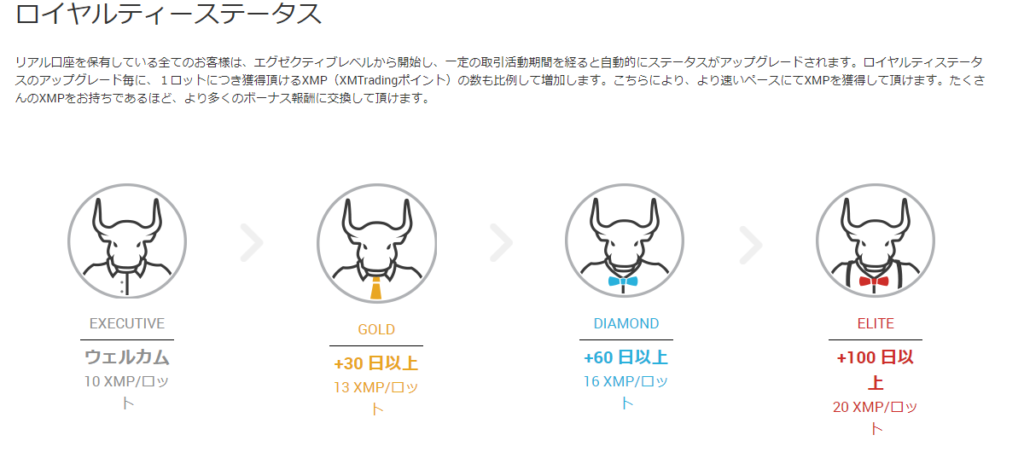
XMTradingでは「XMポイント」という報酬プログラムが設けられています。
このXMポイント(XMP)は、取引を行うごとに蓄積され、ボーナスまたは現金に交換可能です(スタンダード口座とマイクロ口座が対象)。
XMTradingの独自ランクに応じて、ポイントの獲得量が異なります。
次に、XMTradingで1ロット取引する際のポイント付与数を示します。
スタンダード口座のXMP付与数
| ランク | ランクアップ条件 | 付与数 |
|---|---|---|
| EXECUTIVE (エグゼクティブ) | XMで口座開設した方全員 | 10XMP |
| GOLD (ゴールド) | XMで30日以上取引 | 13XMP |
| DIAMOND (ダイヤモンド) | XMで60日以上取引 | 16XMP |
| ELITE (エリート) | XMで100日以上取引 | 20XMP |
*マイクロ口座の場合は100分の1の付与数
ここで、XMポイントの利用におけるおすすめの方法を2つ紹介します。
100日間で最高ランク達成のコツ
XMポイントを効果的に使う一つの方法は、100日でエリートランクに到達することです。
実は、XMTradingでエリートランクへの昇格は思ったよりも簡単です。
マイクロ口座で0.01ロットを取引して、100日間放置すればいいのです。
XMTradingのマイクロ口座では、通貨単位が「1ロット=1000通貨」なので、0.01ロットでは大きな損益は生じません(1000pips逆行しても損失は約100円)。
この方法を用いれば、XMTradingで取引日数を積み上げてランクを上げることができます。
XMポイントをボーナスに変換
XMポイントは、ボーナスまたは現金に変換できます。
XMポイントを最も有効に使用するためには、ボーナスとの交換が推奨されます。これは、ボーナス交換の方が効率が良いからです。
| 交換方法 | 交換レート | 1万XMPの換金額 |
|---|---|---|
| ボーナス | XMP÷3 | 3,333ドル |
| 現金 | XMP÷40 | 250ドル |
上表に示されている通り、XMポイントを「ボーナスに換金する」という方法が約13倍もお得です!
XMポイントの交換は、XMTradingのマイページから手軽に行えます。
XMTradingのマイページで上部にある「ロイヤルティポイント」を選択しましょう。
これにより、現在のランクと所有しているXMPが表示されます。次に、画面左下のボーナスセクションにある「今すぐ交換」をクリックしてください。
XMTradingで、交換したいXMPの数を入力し、「ボーナスに換金」を選択すれば交換が完了します!
また、XMTradingではXMP専用の口座を持つことが可能で、これにより現金の損失が発生しないため、ハイレバレッジ取引など大胆な使い方もできます。
EAの設定と自動売買の開始方法
次に、XMTradingでの自動売買(EA)の設定方法と使用方法を解説します。
XMTradingでは、自動売買の設定はパソコンでのみ可能です。スマートフォンアプリからは設定できない点に注意してください。
XMTradingのMT4またはMT5にログイン後、画面上部の「ツール」から「オプション」へ進み、「エキスパートアドバイザ」を開いてください。
表示される青色の部分にチェックを入れて、「OK」ボタンをクリックしましょう。
XMTradingで使用するEAファイルをインポートします。
画面左上の「ファイル」から「データフォルダを開く」を選択し、「MQL4(MQL5)」へ進んで「Experts」をクリックしてください。
この「Experts」フォルダが、EAファイルを保存する場所になります。
MT4の画面に戻り、「表示」メニューから「ナビゲーター」を表示させ、マウスで右クリックして「更新」を選択しましょう(MT4を再起動しても同様です)。
「エキスパートアドバイザ」セクションにEAファイルが表示されていれば、設定が完了しています。
EAをチャートに適用する作業に進みます。XMTradingで使用したいEAを、チャートにドラッグ&ドロップしてください。
「全般」タブから「自動売買を許可する」にチェックを入れ、OKボタンをクリックします。
最後に、MT4の上部にある「自動売買」ボタンをクリックすることで自動売買が開始されます。再度クリックすれば、自動売買を停止できます。
以上が、XMTradingのMT4でのEAの設定方法と使い方となります。
XMTradingでの自動売買では、VPS(仮想プライベートサーバー)の使用が推奨されます。
VPSを利用しない場合、PCを常時稼働させる必要があります。
電気代を抑え、安全性を高めるためにも、VPSの使用が望ましいです。
XMTradingでは、特定の条件をクリアすると、VPSを無料で利用することができます。
無料VPSの利用条件
- 毎月5ロット以上の取引
- 口座残高が1,000ドル(約15万円)以上
これは、XMTradingの初心者にも十分達成可能な条件です。他社と比較して、XMTradingの無料VPS利用条件は比較的緩やかなので、是非利用することをお勧めします。
XMTradingでのVPSは、マイページの「口座」メニューから「VPS」を選び、申し込みが可能です。
XMの使い方についてのよくある質問

最後に、XMTradingの使用方法に関するよくある質問をまとめましたので、ぜひ参考にしてください。
XMの使い方のまとめ
今回は、XMTradingの使い方を解説しました。
- 口座開設方法
- 入金方法
- MT4/MT5のダウンロード方法
- MT4/MT5の使い方・設定方法
- 注文方法
- 出金方法
XMTradingの操作に不安がある場合は、この記事を参考にしてください。何回か操作を繰り返すことで、使い方が自然と身につくはずです。
XMTradingの操作に慣れたら、口座開設ボーナスを利用してリスクなしで取引を始めることをお勧めします。
海外FX人気No.1👑
\いまだけ15,000円の資金がもらえる!!/




利用ガイド|入金額を超える出金は出来ない!-300x158.jpg)








おすすめ業者を徹底比較!仕組み・始め方・注意点を解説.jpg)




とは?特徴や海外FXでの使い方・登録方法を解説.jpg)





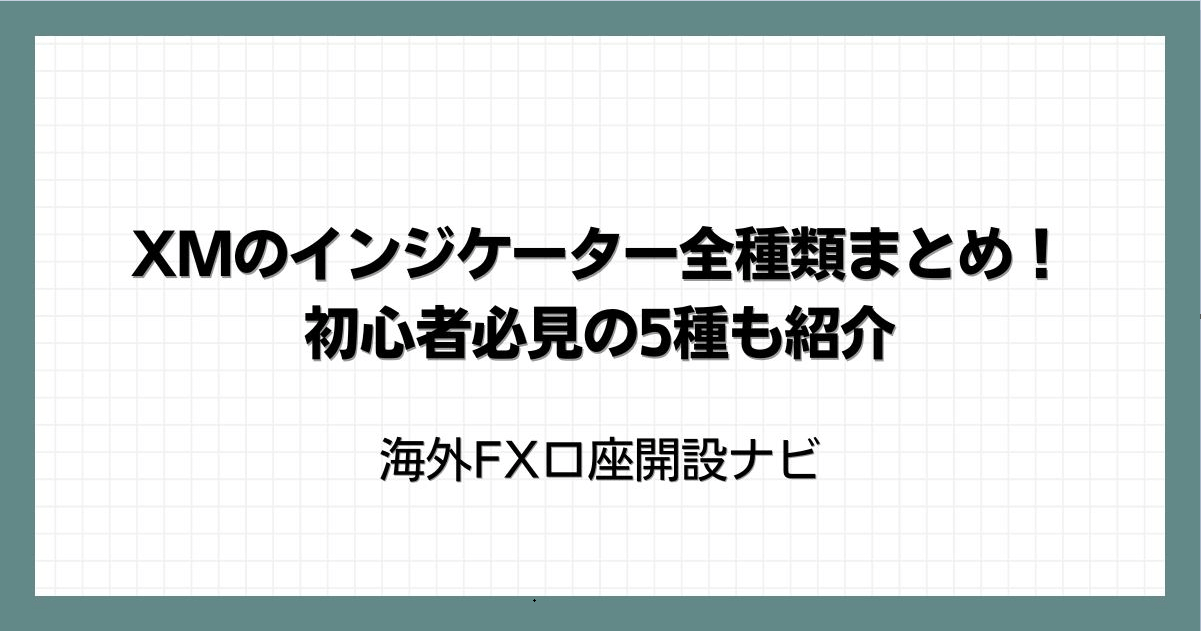





コメント